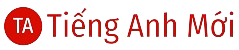Cách Sử Dụng Từ “Folium”
Trong bài viết này, chúng ta sẽ khám phá từ “folium” – một thư viện Python mạnh mẽ để trực quan hóa dữ liệu trên bản đồ, cùng các ứng dụng liên quan. Bài viết cung cấp 20 ví dụ sử dụng chính xác về cú pháp và ứng dụng, cùng hướng dẫn chi tiết về ý nghĩa, cách dùng, bảng các hàm thường dùng, và các lưu ý quan trọng.
Phần 1: Hướng dẫn sử dụng “folium” và các lưu ý
1. Ý nghĩa cơ bản của “folium”
“Folium” là một thư viện Python mang nghĩa chính:
- Thư viện trực quan hóa dữ liệu trên bản đồ: Cho phép tạo các bản đồ tương tác với nhiều lớp và marker.
Dạng liên quan: “Leaflet” (thư viện JavaScript nền tảng), “GeoJSON” (định dạng dữ liệu địa lý).
Ví dụ:
- Thư viện: Folium is used to create maps. (Folium được sử dụng để tạo bản đồ.)
- Dữ liệu: GeoJSON data is used for map layers. (Dữ liệu GeoJSON được sử dụng cho các lớp bản đồ.)
2. Cách sử dụng “folium”
a. Cài đặt thư viện
- pip install folium
Ví dụ: Sử dụng pip để cài đặt thư viện folium.
b. Tạo bản đồ cơ bản
- folium.Map(location=[latitude, longitude], zoom_start=zoom_level)
Ví dụ: m = folium.Map(location=[45.5236, -122.6750], zoom_start=13) (Tạo một bản đồ với vĩ độ, kinh độ và mức độ zoom.)
c. Thêm marker
- folium.Marker(location=[latitude, longitude], popup=’Label’).add_to(map_object)
Ví dụ: folium.Marker([45.5244, -122.6699], popup=’The Waterfront’).add_to(m) (Thêm một marker vào bản đồ.)
d. Biến thể và cách dùng trong câu
| Dạng | Hàm | Ý nghĩa / Cách dùng | Ví dụ |
|---|---|---|---|
| Hàm | folium.Map() | Tạo bản đồ cơ bản | m = folium.Map(location=[45.5236, -122.6750], zoom_start=13) |
| Hàm | folium.Marker() | Thêm marker | folium.Marker([45.5244, -122.6699], popup=’The Waterfront’).add_to(m) |
| Hàm | folium.Circle() | Thêm hình tròn | folium.Circle([45.5215, -122.6261], radius=50, color=’red’, fill=True).add_to(m) |
3. Một số hàm thông dụng với “folium”
- folium.GeoJson(): Thêm dữ liệu GeoJSON vào bản đồ.
Ví dụ: folium.GeoJson(data, style_function=lambda x: {‘fillColor’: ‘green’}).add_to(m) - folium.LayerControl(): Thêm điều khiển lớp cho bản đồ.
Ví dụ: folium.LayerControl().add_to(m) - folium.plugins.HeatMap(): Tạo bản đồ nhiệt.
Ví dụ: folium.plugins.HeatMap(data).add_to(m)
4. Lưu ý khi sử dụng “folium”
a. Cú pháp chính xác
- Vĩ độ và kinh độ: Đảm bảo thứ tự chính xác (vĩ độ, kinh độ).
Ví dụ: [latitude, longitude] - Kiểu dữ liệu: Sử dụng kiểu dữ liệu phù hợp (số, chuỗi).
Ví dụ: zoom_start phải là một số.
b. Phân biệt với thư viện khác
- “Folium” vs “plotly”:
– “Folium”: Mạnh về bản đồ tương tác.
– “Plotly”: Đa năng hơn, nhiều loại biểu đồ.
Ví dụ: Sử dụng Folium cho bản đồ, Plotly cho biểu đồ phân tích.
c. Tối ưu hóa hiệu suất
- Dữ liệu lớn: Sử dụng các plugins như HeatMapWithTime để xử lý dữ liệu lớn hiệu quả hơn.
5. Những lỗi cần tránh
- Không cài đặt thư viện:
– Lỗi: ModuleNotFoundError: No module named ‘folium’
– Khắc phục: Cài đặt bằng pip install folium - Sai thứ tự vĩ độ và kinh độ:
– Lỗi: Bản đồ hiển thị sai vị trí.
– Khắc phục: Kiểm tra lại thứ tự vĩ độ và kinh độ. - Không thêm marker vào bản đồ:
– Lỗi: Marker không hiển thị.
– Khắc phục: Sử dụng .add_to(m)
6. Mẹo để ghi nhớ và sử dụng hiệu quả
- Thực hành: Tạo các bản đồ đơn giản với marker và popup.
- Tham khảo: Xem tài liệu và ví dụ trên trang chủ của Folium.
- Kết hợp: Kết hợp Folium với các thư viện khác như pandas để phân tích và trực quan hóa dữ liệu.
Phần 2: Ví dụ sử dụng “folium” và các dạng liên quan
Ví dụ minh họa
- Create a basic map centered around Rome: `m = folium.Map(location=[41.9028, 12.4964], zoom_start=12)`. (Tạo một bản đồ cơ bản tập trung vào Rome: `m = folium.Map(location=[41.9028, 12.4964], zoom_start=12)`.)
- Add a marker to the map: `folium.Marker([41.9028, 12.4964], popup=’Colosseum’).add_to(m)`. (Thêm một điểm đánh dấu vào bản đồ: `folium.Marker([41.9028, 12.4964], popup=’Colosseum’).add_to(m)`.)
- Create a map with a different tile style: `m = folium.Map(location=[41.9028, 12.4964], zoom_start=12, tiles=’Stamen Terrain’)`. (Tạo một bản đồ với kiểu ô khác: `m = folium.Map(location=[41.9028, 12.4964], zoom_start=12, tiles=’Stamen Terrain’`.)
- Add a circle to the map: `folium.Circle([41.9028, 12.4964], radius=100, color=’red’, fill=True).add_to(m)`. (Thêm một hình tròn vào bản đồ: `folium.Circle([41.9028, 12.4964], radius=100, color=’red’, fill=True).add_to(m)`.)
- Save the map to an HTML file: `m.save(‘map.html’)`. (Lưu bản đồ vào một tệp HTML: `m.save(‘map.html’`.)
- Add a GeoJSON layer to the map: `folium.GeoJson(geo_data).add_to(m)`. (Thêm một lớp GeoJSON vào bản đồ: `folium.GeoJson(geo_data).add_to(m)`.)
- Use a different popup style: `folium.Marker([41.9028, 12.4964], popup=folium.Popup(‘Colosseum‘, max_width=300)).add_to(m)`. (Sử dụng một kiểu popup khác: `folium.Marker([41.9028, 12.4964], popup=folium.Popup(‘Colosseum‘, max_width=300)).add_to(m)`.)
- Create a heat map: `folium.plugins.HeatMap(data).add_to(m)`. (Tạo một bản đồ nhiệt: `folium.plugins.HeatMap(data).add_to(m)`.)
- Add a layer control: `folium.LayerControl().add_to(m)`. (Thêm một lớp điều khiển: `folium.LayerControl().add_to(m)`.)
- Create a clustered marker map: `marker_cluster = folium.plugins.MarkerCluster().add_to(m)`. (Tạo một bản đồ các điểm đánh dấu được nhóm lại: `marker_cluster = folium.plugins.MarkerCluster().add_to(m)`.)
- Add a custom icon to a marker: `icon = folium.Icon(color=’green’, icon=’leaf’)`. (Thêm một biểu tượng tùy chỉnh vào một điểm đánh dấu: `icon = folium.Icon(color=’green’, icon=’leaf’)`.)
- Use a choropleth map to display data: `folium.Choropleth(geo_data=geo_json_data, data=data, columns=[‘State’, ‘Unemployment’], key_on=’feature.id’, fill_color=’YlGn’, fill_opacity=0.7, line_opacity=0.2, legend_name=’Unemployment Rate (%)’).add_to(m)`. (Sử dụng bản đồ choropleth để hiển thị dữ liệu: `folium.Choropleth(geo_data=geo_json_data, data=data, columns=[‘State’, ‘Unemployment’], key_on=’feature.id’, fill_color=’YlGn’, fill_opacity=0.7, line_opacity=0.2, legend_name=’Unemployment Rate (%)’).add_to(m)`.)
- Add a video popup to a marker: `folium.Marker([41.9028, 12.4964], popup=folium.Popup(‘‘, max_width=320)).add_to(m)`. (Thêm một cửa sổ popup video vào một điểm đánh dấu: `folium.Marker([41.9028, 12.4964], popup=folium.Popup(‘‘, max_width=320)).add_to(m)`.)
- Use a minimap plugin: `folium.plugins.MiniMap().add_to(m)`. (Sử dụng một plugin bản đồ thu nhỏ: `folium.plugins.MiniMap().add_to(m)`.)
- Add a scroll zoom toggler: `folium.plugins.ScrollZoomToggler().add_to(m)`. (Thêm một nút chuyển đổi thu phóng cuộn: `folium.plugins.ScrollZoomToggler().add_to(m)`.)
- Use a full-screen button: `folium.plugins.Fullscreen().add_to(m)`. (Sử dụng một nút toàn màn hình: `folium.plugins.Fullscreen().add_to(m)`.)
- Add a drawing tool: `folium.plugins.Draw(export=True).add_to(m)`. (Thêm một công cụ vẽ: `folium.plugins.Draw(export=True).add_to(m)`.)
- Use a measure control: `folium.plugins.MeasureControl().add_to(m)`. (Sử dụng một điều khiển đo lường: `folium.plugins.MeasureControl().add_to(m)`.)
- Add a search tool: `folium.plugins.Search(layer=’country_boundaries’, search_label=’name’).add_to(m)`. (Thêm một công cụ tìm kiếm: `folium.plugins.Search(layer=’country_boundaries’, search_label=’name’).add_to(m)`.)
- Create a time slider: `folium.plugins.TimestampedGeoJson(data).add_to(m)`. (Tạo một thanh trượt thời gian: `folium.plugins.TimestampedGeoJson(data).add_to(m)`.)